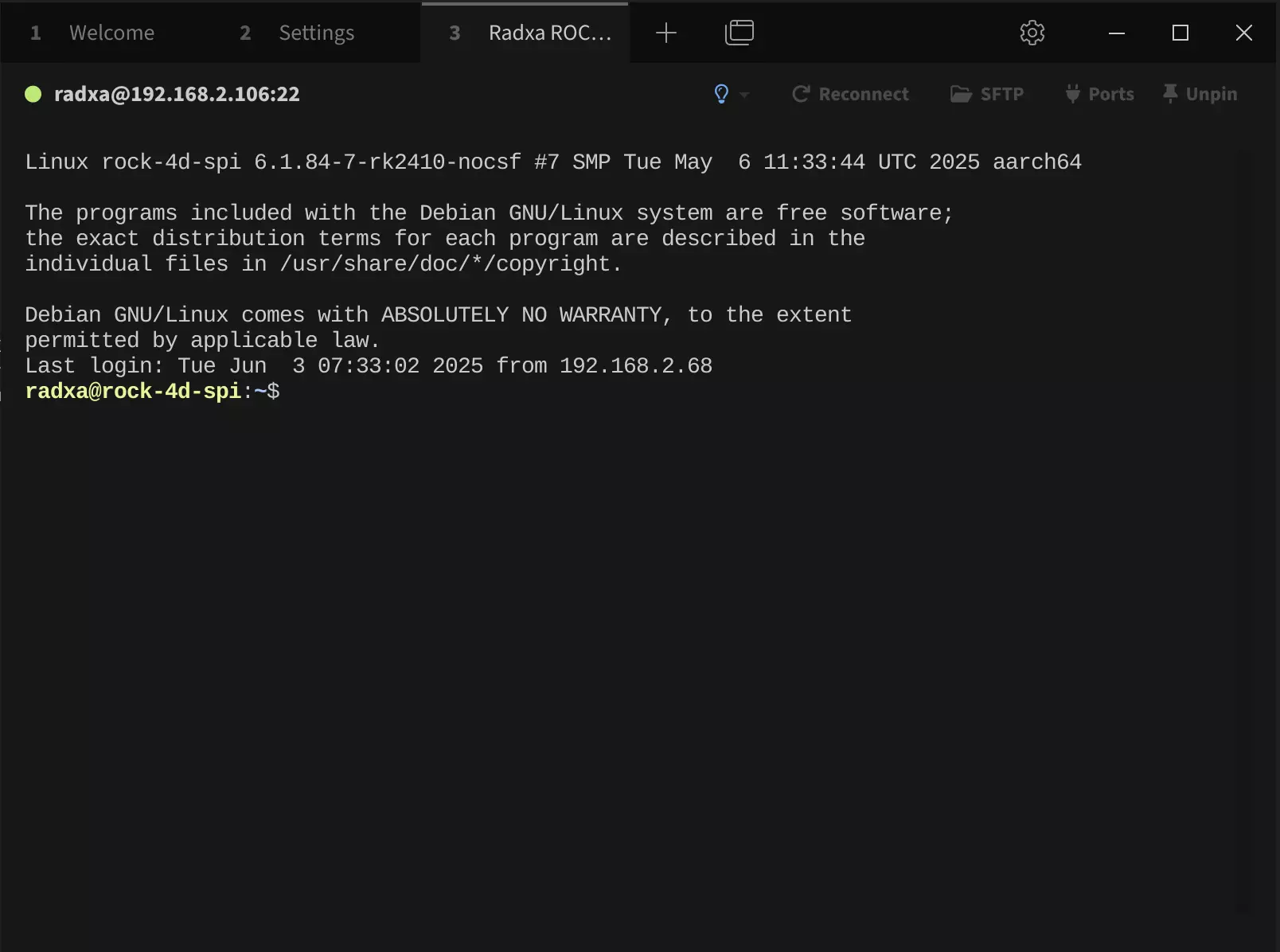SSH 远程
远程登录是指通过网络远程控制主板,教程只介绍局域网下进行 SSH 的远程控制的方法。
无显示器的用户可以通过 串口调试 的方法运行下面命令配置 SSH 远程登录。
确保远程双方设备处于同一局域网:
- 确认两台设备的 IP 地址是否在同一网段。
- 两台设备相互
ping彼此 IP 地址是否正常。
安装 OpenSSH
SSH 远程控制需要安装 OpenSSH 服务器, 在瑞莎 ROCK 4D 的终端命令行运行以下命令安装:
sudo apt update
sudo apt install openssh-server -y
启动 SSH 服务
在 ROCK 4D 的终端命令行运行以下命令启动 SSH 服务:
sudo systemctl start ssh
设置 SSH 服务自启动
在 ROCK 4D 的终端命令行运行以下命令设置 SSH 服务自启动:
sudo systemctl enable ssh
查看 SSH 服务状态
在 ROCK 4D 的终端命令行运行以下命令查看 SSH 服务状态:
sudo systemctl status ssh
终端会输出类似信息: 提示您 SSH 服务是否自启动和当前运行状态。
● ssh.service - OpenBSD Secure Shell server
Loaded: loaded (/lib/systemd/system/ssh.service; enabled; preset: enabled)
Active: active (running) since Tue 2025-05-27 10:18:30 UTC; 4min 39s ago
Docs: man:sshd(8)
man:sshd_config(5)
Main PID: 1841 (sshd)
Tasks: 1 (limit: 4659)
Memory: 5.3M
CPU: 608ms
CGroup: /system.slice/ssh.service
SSH 远程登录
- 命令行模式
- 图形界面模式
在另一台设备上打开终端,输入以下命令进行远程登录:可以使用 ip a 命令查看 ROCK 4D 的 IP 地址。
ssh <user-name>@<ip-address>
# 示例
ssh [email protected]
其中,<user-name> 和 <ip-address> 分别是 ROCK 4D 的用户名和 IP 地址。
① : 查询 ROCK 4D 的 IP 地址(此时我是通过串口连接到 ROCK 4D 查询的 IP 地址)。
② : ROCK 4D 的实际 IP 地址。
③ : 通过 SSH 远程登录 ROCK 4D。
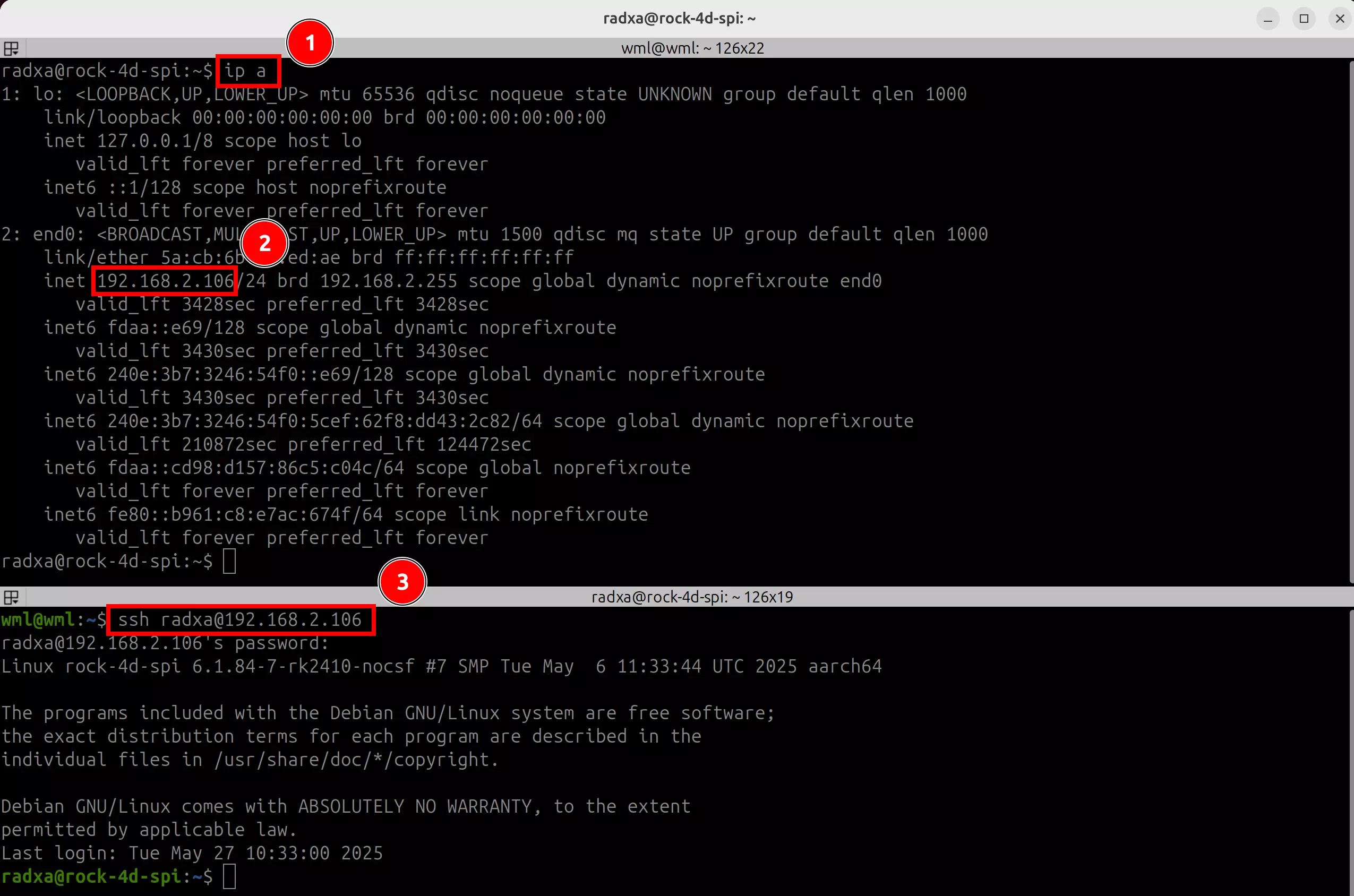
Tabby 是一款功能强大的跨平台串口调试工具,支持串口、SSH 等多种协议; 我们推荐使用 Tabby 软件进行 SSH 远程登录。
- Tabby 安装
通过 Tabby 官网 下载并安装 Tabby 软件。
- Windows
根据自己的系统架构选择 .exe 文件进行安装。
- Linux
根据自己的系统架构选择 .deb 文件进行安装。
- MacOS
根据自己的系统架构选择 .dmg 文件进行安装。
- Tabby 使用(SSH)
双击 Tabby 软件图标打开 Tabby 软件。
Tabby 软件主界面
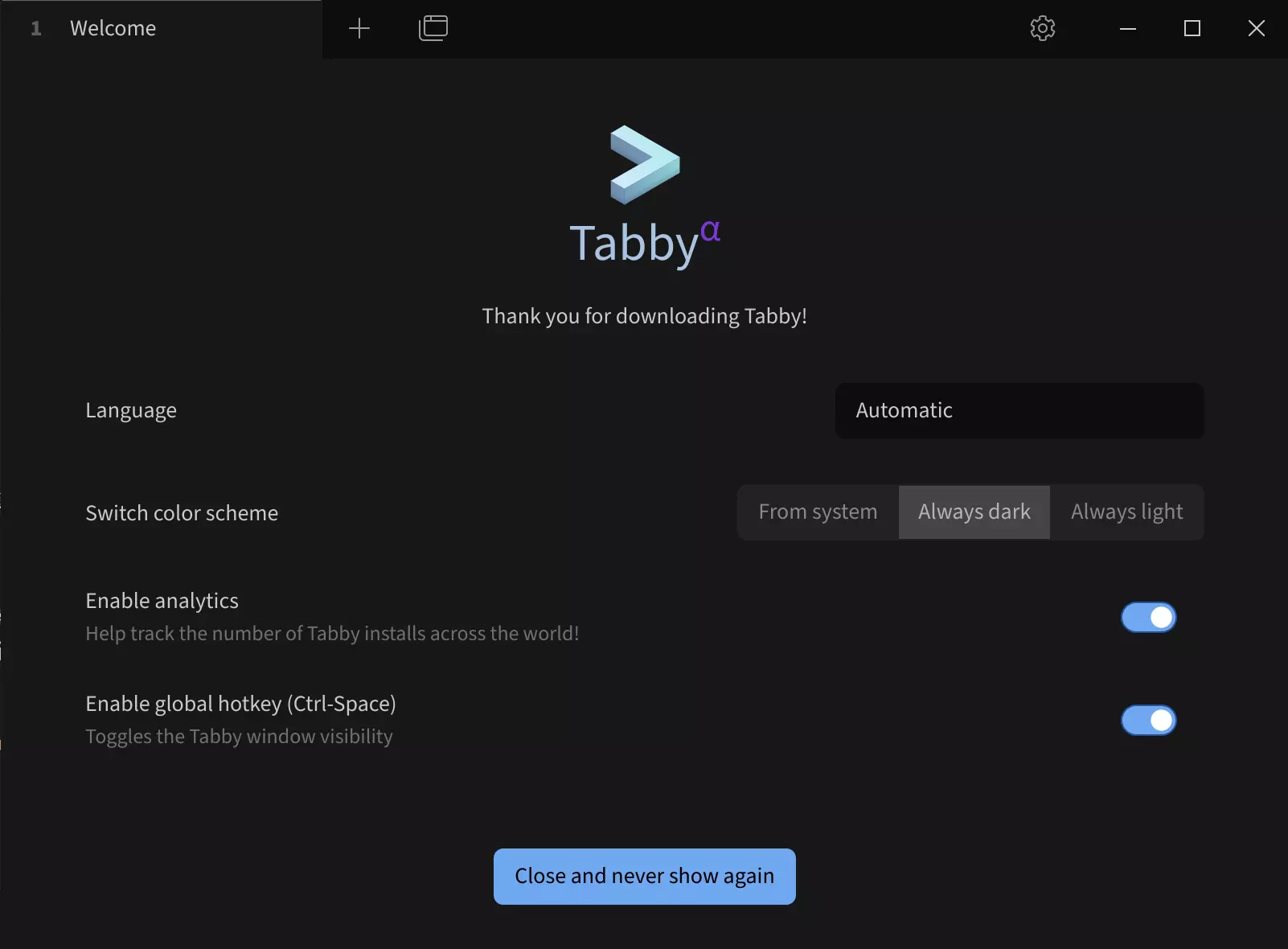
设置 SSH 连接:
① --> Settings : 点击设置选项
② --> Profiles & connections : 点击配置连接选项
③ --> New profile : 点击添加新的配置选项
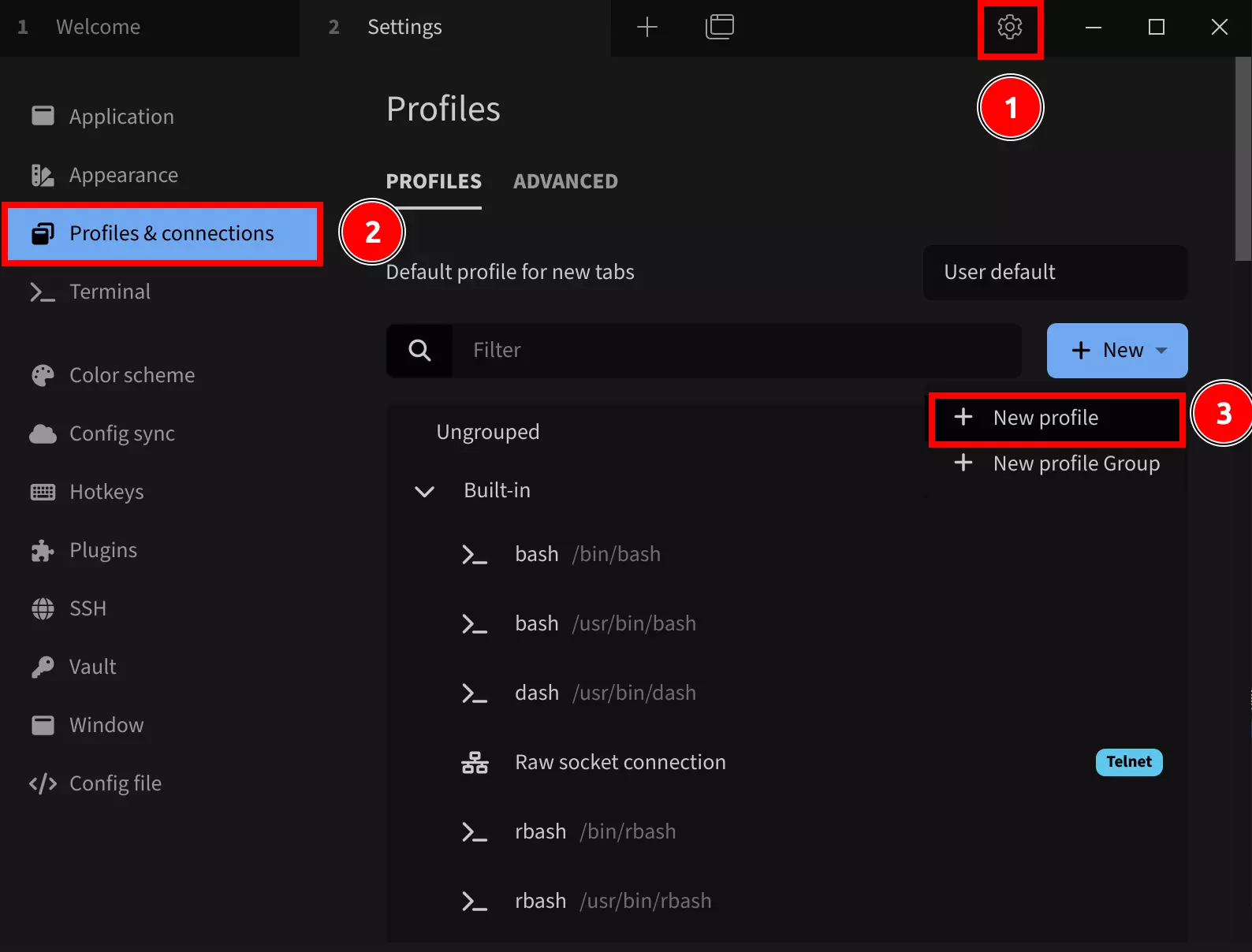
选择一个基础配置作为模板 :
选择 SSH connection ,我们可以在后续配置界面修改设备名称、IP 地址、端口等参数。
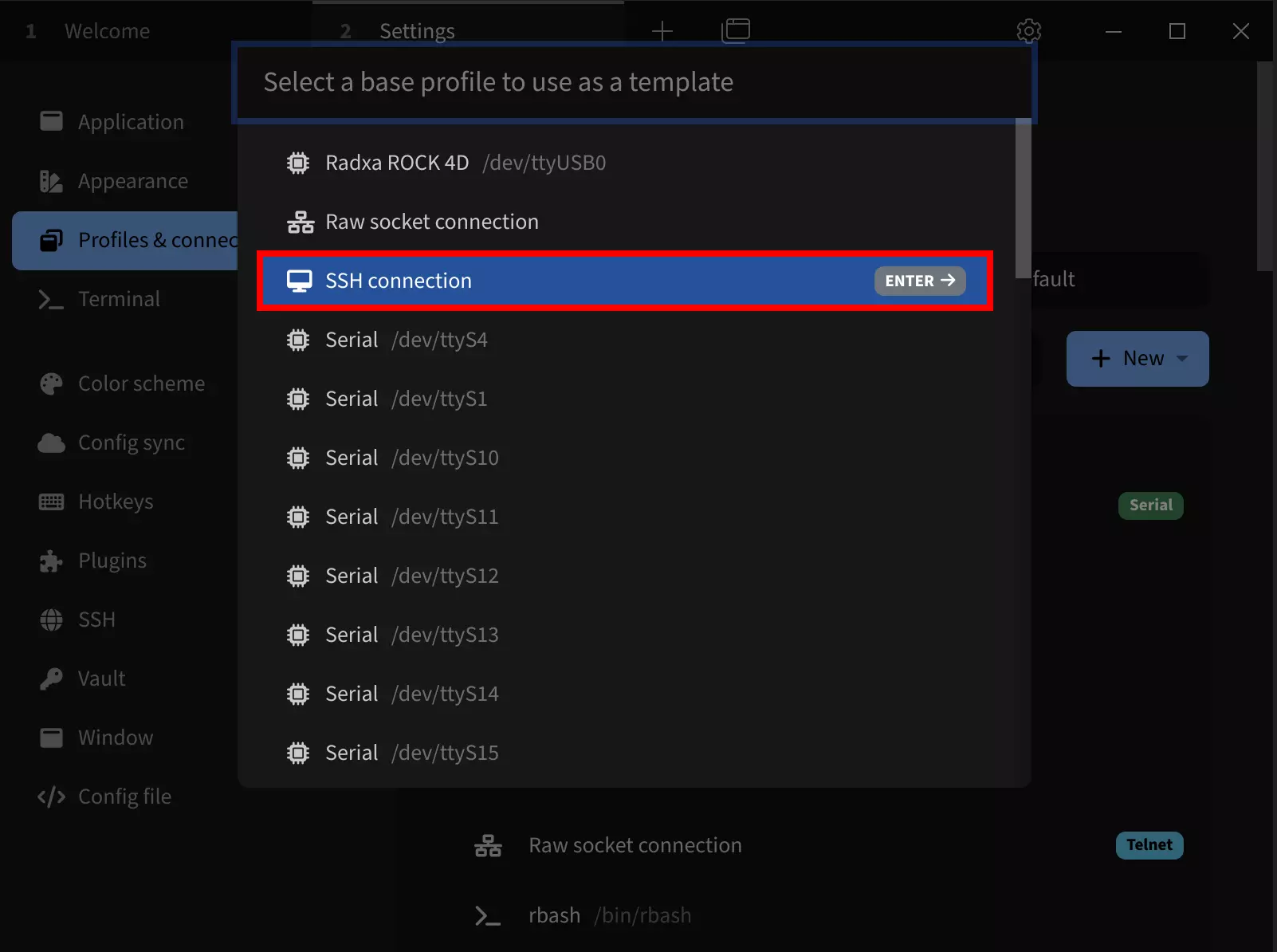
选择 SSH connection 模板后,修改以下参数:
Name : 设置连接名称,建议填写产品名称
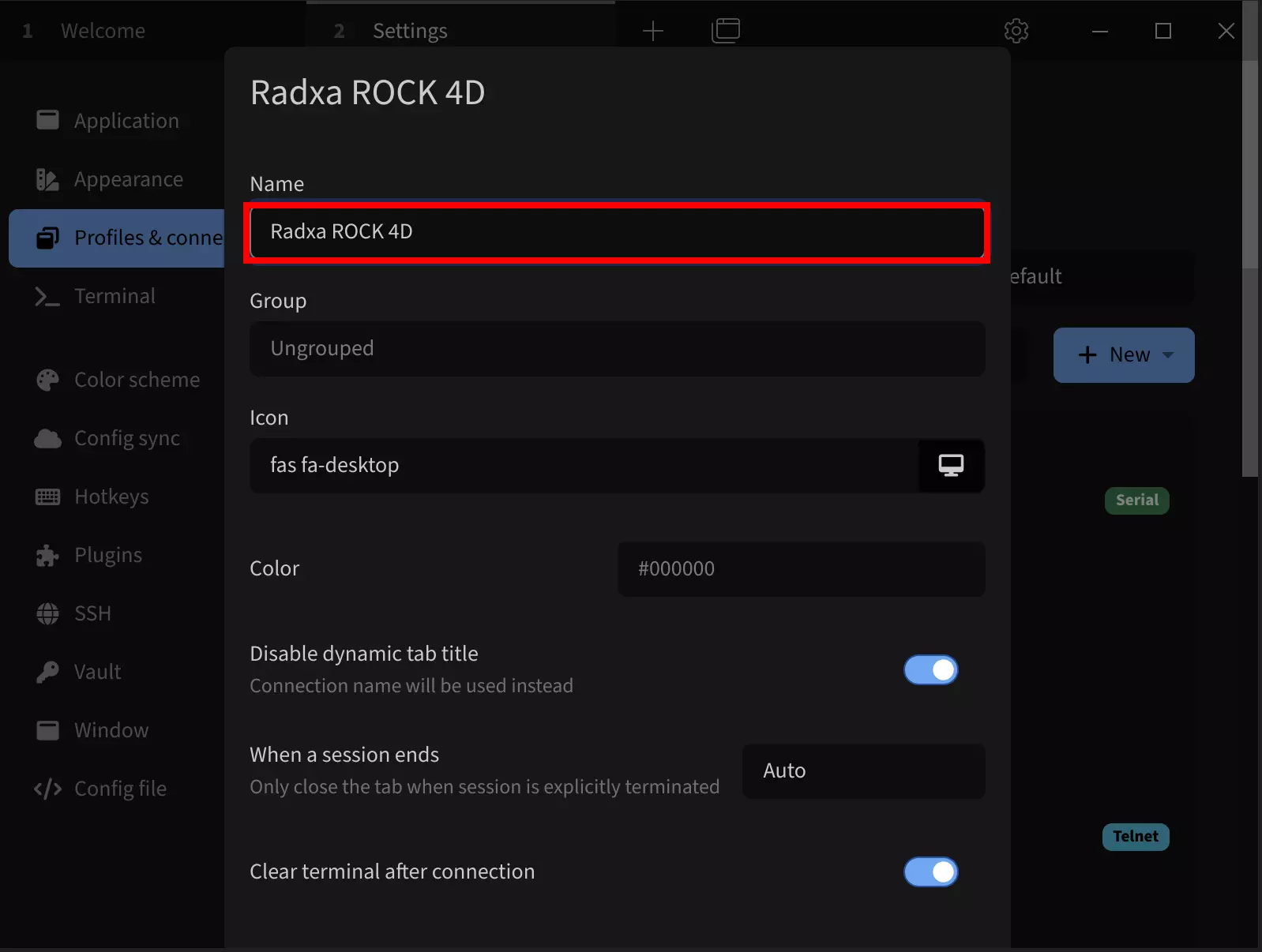
① --> Host : 设置 IP 地址,根据 ROCK 4D 的 实际 IP 地址填写
② --> User : 设置用户名,默认出厂用户名为 radxa
③ --> Save : 保存配置
端口号默认为 22,不用修改。
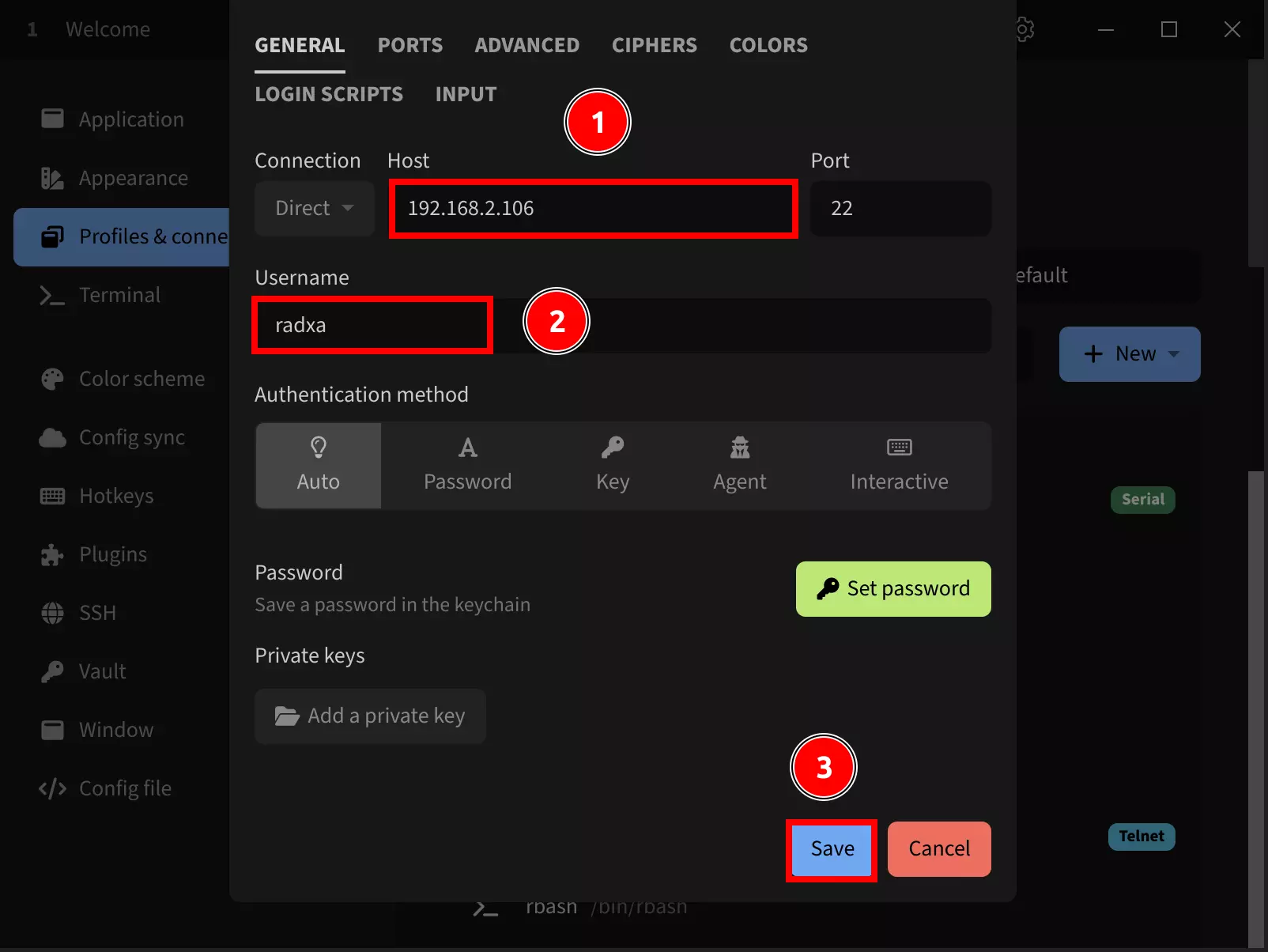
点击运行按钮远程连接 SSH 设备:
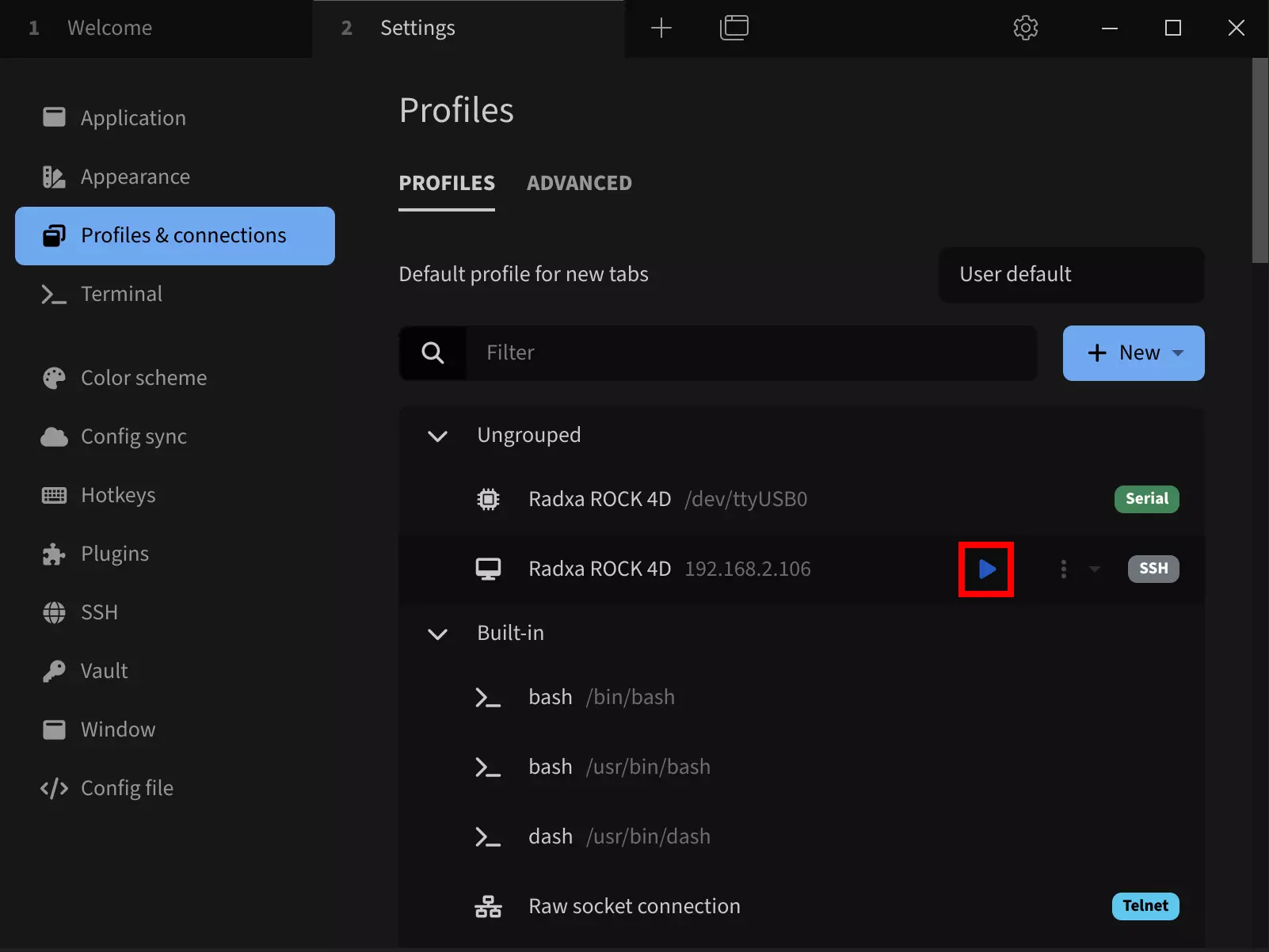
连接后,Tabby 软件会弹出输入密码的界面:
① --> password : 输入 ROCK 4D 的密码,默认出厂密码为 radxa
② --> OK : 确认连接
推荐勾选 Remember 选项,这样下次连接时就不需要输入密码了。
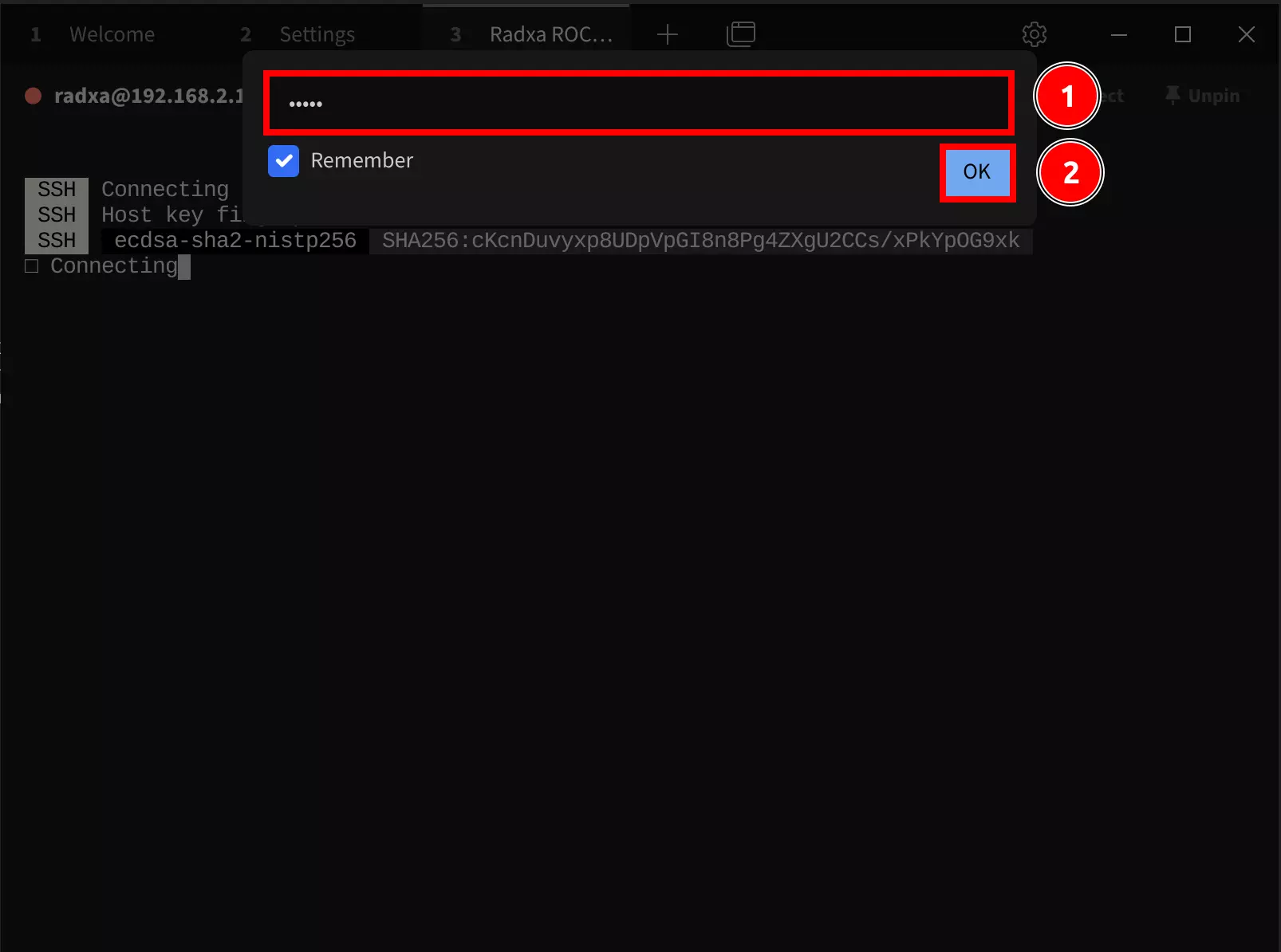
连接成功后,会出现远程的界面。